11 Utilisation et gestion de la bibliothèque
-
Consultation de l'état de la bibliothèque, des périphériques et des partitions dans la barre d'état
-
Observation de l'intérieur de la bibliothèque à l'aide de la caméra Web
-
Consultation des demandes, travaux et ressources de la bibliothèque
-
Affichage d'une liste de toutes les cellules de la bibliothèque
-
Consultation d'un graphique de données de télémesures des périphériques
-
Mise en ligne ou hors ligne de l'état de contrôle d'un périphérique
-
Redémarrage de la bibliothèque ou réinitialisation de l'OS de la bibliothèque
Consultation de l'état de la bibliothèque, des périphériques et des partitions dans la barre d'état
La barre d'état, située dans la partie supérieure de l'écran de l'interface graphique, affiche l'état actuel de la bibliothèque et le nombre de périphériques et partitions dans chaque état. L'état général de la bibliothèque est automatiquement mis à jour en fonction de l'état des périphériques contenus dans la bibliothèque.
Remarque :
Cliquez sur l'état de la bibliothèque dans la barre d'état pour afficher les indicateurs d'état de la bibliothèque et savoir quels périphériques sont hors ligne ou inopérants.-
Starting Up — la bibliothèque est dans cet état immédiatement après sa mise sous tension ou son redémarrage. Elle attend que les périphériques "annoncent" leur présence. Si la bibliothèque reste dans l'état "Starting Up" plus de quelques minutes, cliquez sur cet état pour savoir ce qu'elle attend.
-
Initializing
 — La bibliothèque initialise les robots.
— La bibliothèque initialise les robots. -
Operative
 — La bibliothèque est totalement opérationnelle.
— La bibliothèque est totalement opérationnelle. -
Operative, Partially Online — La bibliothèque est opérationnelle, mais certains périphériques sont hors ligne. Cliquez sur le statut "Operative, Partially Online" pour afficher une liste des périphériques hors ligne.
-
Degraded
 — Un périphérique de la bibliothèque est en panne ou hors ligne, mais la bibliothèque peut continuer à fonctionner.
— Un périphérique de la bibliothèque est en panne ou hors ligne, mais la bibliothèque peut continuer à fonctionner. -
Inoperative
 — Un périphérique est en panne et la bibliothèque ne peut pas fonctionner (par exemple, un robot est en panne dans une configuration à robot unique).
— Un périphérique est en panne et la bibliothèque ne peut pas fonctionner (par exemple, un robot est en panne dans une configuration à robot unique).
Etats des partitions et périphériques
Statut des périphériques — Dans la barre d'état, cliquez sur le décompte des périphériques à côté de l'indicateur pour afficher l'arborescence des périphériques matériels (voir Consultation du statut des périphériques matériels). Les décomptes des périphériques dans la barre d'état incluent tous les périphériques, mais pas les modules, tandis que ceux de l'arborescence des périphériques comprennent les modules. Par conséquent, les décomptes des périphériques dans la barre d'état et l'arborescence des périphériques sont légèrement différents.
Statut des partitions — Dans la barre d'état, cliquez sur l'un des décomptes des partitions pour afficher la page des partitions (voir Partitionnement de la bibliothèque), dans laquelle vous pouvez filtrer ou trier par état de contrôle ou de fonctionnement.
Indicateurs de statut
-
Operative
 — Le périphérique/la partition fonctionne correctement. Un périphérique est opérationnel si la bibliothèque peut l'utiliser entièrement, son état de contrôle est en ligne et son état de fonctionnement est opérationnel.
— Le périphérique/la partition fonctionne correctement. Un périphérique est opérationnel si la bibliothèque peut l'utiliser entièrement, son état de contrôle est en ligne et son état de fonctionnement est opérationnel. -
Offline
 — Le périphérique/la partition est dans l'état de contrôle hors ligne.
— Le périphérique/la partition est dans l'état de contrôle hors ligne. -
Degraded
 — Un périphérique/une partition est en panne, mais la bibliothèque peut continuer à fonctionner.
— Un périphérique/une partition est en panne, mais la bibliothèque peut continuer à fonctionner. -
Inoperative
 — Un périphérique/une partition est en panne et la bibliothèque ne fonctionne pas.
— Un périphérique/une partition est en panne et la bibliothèque ne fonctionne pas.
Localisation d'un périphérique en panne
Si la bibliothèque a l'état "Partially Online", "Degraded" ou "Inoperative", cliquez sur l'état dans la barre d'état pour afficher les périphériques hors ligne ou en panne. Sinon, cliquez sur Hardware, sur l'onglet Device Status, puis sur l'onglet Faulted Devices pour identifier le périphérique à l'origine de l'état.
Affichage de la carte des cellules
Vous pouvez utiliser la carte des cellules pour connaître l'emplacement actuel des bandes et lecteurs de la bibliothèque.
-
Cliquez sur Library dans la zone de navigation de gauche de l'interface graphique.
-
Cliquez sur un module. Une flèche verte
 indique le module actuellement sélectionné.
indique le module actuellement sélectionné. -
Passez le pointeur de la souris sur une cellule pour afficher l'adresse, l'affectation à une partition, le type de bande, etc. Cliquez sur une cellule pour afficher d'autres options :
Légende de la carte des cellules
| Icône de la carte des cellules | Signification |
|---|---|
| Bande. Indique que la cellule est occupée ou que le lecteur est monté. | |
| Cellule de bande. | |
| Cellule CAP. | |
| Cellule système réservée, généralement utilisée pour stocker les bandes de nettoyage et de diagnostic. Les hôtes ne peuvent pas accéder à ces cellules. | |
| Lecteur. | |
| Baie de lecteur vide. |
Consultation du statut des périphériques matériels
Vous pouvez afficher des informations d'état pour tous les périphériques de la bibliothèque.
-
Cliquez sur Hardware dans la zone de navigation de gauche de l'interface graphique.
-
Sélectionnez un onglet :
-
Device Status Tree - Affiche une arborescence hiérarchique de tous les périphériques de la bibliothèque. La bibliothèque ne peut pas alimenter cette arborescence tant qu'elle est à l'état "Starting Up". Sélectionnez une option de visualisation pour l'arborescence des périphériques :
-
Bouton All Devices - Affiche tous les périphériques installés (vue par défaut)
-
Bouton Faulted Devices - Affiche uniquement les périphériques en panne
-
Bouton All Locations - Affiche tous les périphériques installés, plus les emplacements vides pouvant accueillir un périphérique (par exemple, une baie de lecteur inoccupée)
Conseil :
Cliquez avec le bouton droit de la souris dans l'arborescence, puis utilisez "Collapse", "Collapse All Below", "Expand" ou "Expand All Below" pour afficher certaines parties de la hiérarchie des périphériques. -
-
Tous les autres onglets - Affichent les périphériques de ce type sous forme de tableau. Ces onglets peuvent être incomplets si la bibliothèque est à l'état "Starting Up".
-
Observation de l'intérieur de la bibliothèque à l'aide de la caméra Web
La caméra Web est une fonctionnalité facultative installée à l'intérieur d'un module de base ou de lecteur qui permet de visualiser les opérations de la bibliothèque. Elle peut servir notamment à visualiser les lecteurs de bande sans ouvrir la porte de la bibliothèque.
-
Cliquez sur Hardware dans la zone de navigation de gauche de l'interface graphique.
-
Cliquez sur l'onglet Cameras.
Remarque :
Si la bibliothèque contient des caméras qui ne figurent pas dans la liste, sélectionnez Detect Cameras dans le menu déroulant Actions. -
Sélectionnez la caméra dans la liste puis utilisez le menu déroulant Actions (ou le menu contextuel accessible par clic droit) pour sélectionner View
 .
. -
Utilisez les boutons fléchés
 pour déplacer le champ de vision de la caméra ou cliquez sur Reset pour la centrer tout droit.
pour déplacer le champ de vision de la caméra ou cliquez sur Reset pour la centrer tout droit.
Consultation des demandes, travaux et ressources de la bibliothèque
Les commandes externes envoyées à la bibliothèque (SCSI, SCI, GUI, SNMP, GET) et de nombreuses actions internes se traduisent par une demande. Vous pouvez utiliser la page Requests pour surveiller les demandes envoyées à la bibliothèque. Au fur et à mesure qu'elle exécute les demandes, la bibliothèque génère des "messages de sortie de demande" qui décrivent les actions qu'elle a effectuées ou les erreurs rencontrées. Vous pouvez consulter ces messages dans l'interface graphique.
Certaines demandes de la bibliothèque génèrent des travaux. Par exemple, le déplacement d'une bande d'une cellule à une autre génèrera un travail "Move" parent et deux sous-travaux : "Fetch" et "Put". Les travaux allouent des cellules, des périphériques (robots, lecteurs, etc.) et des segments de rail. Un seul travail à la fois peut utiliser chaque ressource. Utilisez les pages Jobs et Resources pour surveiller l'activité de la bibliothèque.
-
Cliquez sur Activity dans la zone de navigation de gauche de l'interface graphique.
-
Cliquez sur l'onglet Requests, Jobs ou Resources.
-
Pour afficher plus d'informations, sélectionnez une ligne du tableau puis, dans le menu déroulant Actions (ou le menu contextuel accessible par clic droit), sélectionnez Details.
Dans la page Requests, l'écran Details affiche plusieurs onglets :
-
Details - Récapitulatif des informations détaillées sur la demande.
-
Output Messages - Liste des messages de demande générés lorsque la bibliothèque a traité la demande.
-
Log Messages - (Rôles sélectionnés uniquement) Messages de journal qui font référence à la demande.
Dans la page Jobs, vous pouvez sélectionner Request Details pour afficher des informations sur la demande parent qui a généré le travail. Si un bouton Download est présent, vous pouvez enregistrer tous les détails ou les ouvrir dans une application.
-
-
Pour n'afficher que les demandes ou travaux actifs, filtrez sur ’Active’ dans la colonne Status (Recherche et tri dans les tableaux).
Annulation d'une demande de bibliothèque
Remarque :
Vous ne pouvez annuler que les demandes ayant le statut "Active" ou "Submitted".-
Cliquez sur Activity dans la zone de navigation de gauche de l'interface graphique.
-
Cliquez sur l'onglet Requests ou Jobs.
-
Sélectionnez la demande ou le travail. Dans le menu déroulant Actions (ou le menu contextuel accessible par clic droit), sélectionnez Request Cancel (pour les demandes) ou Cancel Parent Request (pour les travaux).
Conseil :
Pour annuler plusieurs demandes, cliquez dessus en maintenant la touche Ctrl ou Maj enfoncée puis, dans le menu déroulant Actions (ou le menu contextuel accessible par clic droit), sélectionnez Request Cancel/Cancel Parent Request.
L'annulation n'est pas immédiate
Lorsque vous annulez une demande, la bibliothèque termine d'abord toutes les opérations de robot en cours et tente de se retrouver dans un état cohérent. Pour les déplacements en cours, la bibliothèque renvoie la bande à la cellule source, si possible. Pour les tests de diagnostic annulés, la bibliothèque tente de renvoyer la bande à la cellule où elle se trouvait avant le début du diagnostic.
Affichage d'une liste de toutes les cellules de la bibliothèque
-
Cliquez sur Cells/Tapes dans la zone de navigation de gauche de l'interface graphique.
-
Cliquez sur l'onglet All Cells.
Affichage des ID des éléments SCSI
Passez le pointeur de la souris sur une cellule dans la carte des cellules (voir Affichage de la carte des cellules) ou affichez la colonne "SCSI element ID" du tableau des lecteurs ou des cellules (voir Affichage d'informations sur les lecteurs et Affichage d'une liste de toutes les cellules de la bibliothèque).
Consultation des niveaux de microprogramme
La bibliothèque et les périphériques contiennent un microprogramme. Vous pouvez en consulter la version et la date de build actuelles.
Affichage du microprogramme des périphériques
-
Cliquez sur Firmware dans la zone de navigation de gauche de l'interface graphique.
-
Cliquez sur l'un des onglets suivants :
-
Available Device Firmware - Affiche le microprogramme de périphérique qui a été livré avec l'image du microprogramme de la bibliothèque.
-
Reported Device Firmware - Affiche le microprogramme indiqué par les périphériques eux-mêmes. Il se peut que ce microprogramme ne soit pas de la même version que ce qu'indique le tableau Available car la réception de mises à niveau peut être bloquée pour certains périphériques (voir Mises à niveau du microprogramme des périphériques bloquées, autorisées ou forcées).
-
Affichage du microprogramme de la bibliothèque
-
Cliquez sur Firmware dans la zone de navigation de gauche de l'interface graphique.
-
Cliquez sur l'onglet Library Firmware.
Consultation d'un graphique de données de télémesures des périphériques
Certains périphériques de la bibliothèque collectent régulièrement des mesures horodatées. Vous pouvez consulter un graphique de données de ces télémesures à partir de l'interface graphique.
-
Cliquez sur Hardware dans la zone de navigation de gauche de l'interface graphique.
-
Sélectionnez un périphérique dans l'arborescence. Vous pouvez afficher les télémesures des composants suivants :
-
Contrôleur de la bibliothèque
-
Robot
-
Lecteur
-
Connecteur racine
-
Connecteur de lecteur
-
Assemblage de ventilateurs
-
Contrôleur d'alimentation CC
-
-
Utilisez le menu déroulant Actions (ou le menu contextuel accessible par clic droit) pour sélectionner Device Telemetry, puis sélectionnez un type de mesure.
-
Par défaut, le graphique montre les télémesures des trois derniers jours. Ajustez cette plage de temps en cliquant sur les boutons au-dessus du graphique.
-
Pour une analyse plus approfondie des données de télémesures, vous pouvez télécharger les données source du graphique au format CSV, puis les importer dans l'application graphique de votre choix.
Types de télémesures
Les données des télémesures peuvent présenter sous la forme d'un total cumulé (données opérationnelles des robots et CAP, par exemple) ou d'une valeur instantanée à un moment donné (température ou vitesse des ventilateurs, par exemple). Les totaux cumulés sont remis à zéro à chaque démarrage de la bibliothèque. Les sections qui suivent décrivent des différentes données collectées par les périphériques :
Mesures de robot
-
Gets - Total cumulé d'opérations get effectuées par le robot
-
Get Retries - Total cumulé des nouvelles tentatives effectuées lors d'opérations get
-
Failures - Total cumulé des échecs lors d'opérations get
-
Puts - Total cumulé d'opérations put effectuées par le robot
-
Put Retries - Total cumulé des nouvelles tentatives effectuées lors d'opérations put
-
Put Failures - Total cumulé des échecs lors d'opérations put
Mesures de CAP
La bibliothèque collecte les mesures des CAP rotatifs et des CAP de module d'accès.
-
Operations - Total cumulé des opérations d'ouverture et de fermeture effectuées par le CAP
-
Retries - total cumulé des nouvelles tentatives
-
Unrecoverable Errors - Total cumulé des erreurs irrécupérables pour le CAP (généralement zéro ou un puisqu'une erreur irrécupérable nécessite un remplacement)
-
Reboots - Total cumulé des redémarrages du CAP (généralement un seul au démarrage de la bibliothèque, mais ce nombre peut être plus élevé si vous remplacez la carte du contrôleur de CAP alors que la bibliothèque est en fonctionnement)
Mesures énergétiques de la bibliothèque
Chaque PDU de la bibliothèque est équipée d'un capteur unique qui mesure la consommation d'énergie de la PDU. La consommation électrique totale est la somme des consommations de toutes les PDU de la bibliothèque.
-
Kilowatts - consommation d'énergie moyenne sur la période de mesure, en KW
-
Kilowatt hours - Consommation d'énergie sur la période de mesure, en KW-heures
-
Duration - Période de mesure
Mesures d'alimentation des périphériques
Certains périphériques contiennent des puces de contrôleur remplaçables à chaud qui collectent la consommation d'énergie du périphérique et des éventuels composants situés en aval.
-
Input Voltage - Tension CC en entrée du périphérique en volts.
-
Watts - Consommation électrique en watts au moment de la mesure
-
Input Amps - Courant d'entrée du périphérique en ampères.
Périphériques surveillés dans le panier à carte de base :
-
Contrôleurs de bibliothèque
-
Cartes de périphérique
-
Connecteurs racine, équipés chacun d'un capteur d'entrée de 12 V et d'un capteur d'alimentation de 48 V pour la caméra Web
-
Assemblages de ventilateurs
-
Disques durs de stockage
-
Carte vidéo
Périphériques liés aux robots surveillés :
-
Contrôleur de rail, qui dispose d'un capteur d'entrée sur le contrôleur et d'un capteur d'entrée sur le rail
-
Contrôleur de robot, qui capture les entrées sur le contrôleur et le robot, y compris tous les mécanismes
Périphériques liés aux lecteurs surveillés :
-
Connecteurs de lecteur
-
Contrôleur de lecteur qui capture les entrées sur le tiroir de lecteur (y compris l'alimentation du contrôleur, des ventilateurs du tiroir, du lecteur de bande et de la carte de chiffrement, le cas échéant)
Périphériques de module d'accès surveillés :
-
Contrôleurs de module d'accès qui capturent les entrées sur le module (y compris l'alimentation du contrôleur et les mécanismes du module)
Autres périphériques surveillés :
-
CAP rotatifs
Mesures de statistiques réseau
Les commutateurs Ethernet et certains contrôleurs de périphérique dans la bibliothèque collectent un total cumulé de données de performance réseau. Les connecteurs racine et de lecteur collectent des données peu fréquemment en raison du nombre élevé de ports, toutes les 10 à 20 minutes environ. Les contrôleurs de rail, de robot, de lecteur et de module d'accès collectent des données toutes les quelques minutes. Chaque périphérique comporte de nombreux capteurs qui représentent les ports réseau reliant ce périphérique à un autre. Les noms des capteurs reflètent la destination de la liaison.
-
Port Speed - Vitesse de fonctionnement du port.
-
Transmit Bytes – Octets transmis par le port.
-
TX Dropped Packets – Transmet les paquets abandonnés par le port en raison d'un manque de ressources ou d'un erreur de transmission de la sous-couche MAC interne.
-
TX Collisions – Collisions subies par un port lors des transmissions de paquets.
-
TX Pause Events – Paquets PAUSE transmis sur le port.
-
Receive Bytes – Octets de données reçus par le port.
-
RX Dropped Packets – Paquets reçus par un port qui ont été abandonnés en raison d'un manque de ressources. Ce nombre ne s'incrémente que si l'erreur de réception n'a pas été comptabilisée par les compteurs RX Alignment Errors ou RX FCS Errors.
-
RX Pause Frames – Paquets PAUSE reçus par un port.
-
RX Alignment Errors – Paquets reçus par un port qui ont un FCS incorrect avec un nombre d'octets non entier.
-
RX FCS Errors – Paquets reçus par un port qui ont un FCS incorrect avec un nombre d'octets entier.
-
RX Symbol Errors – Nombre de fois où un paquet de longueur valide a été reçu sur un port et au moins un symbole de données non valide a été détecté.
Périphériques qui enregistrent des statistiques réseau :
-
Contrôleur de module d'accès
-
Contrôleur de lecteur
-
Connecteur de lecteur
-
Contrôleur de rail
-
Contrôleur de robot
-
Connecteur racine
Mesures de ventilateur
-
Performance - évaluation globale de l'état des ventilateurs par comparaison entre la vitesse mesurée et la vitesse attendue. La vitesse réelle peut être supérieure ou inférieure à la vitesse attendue.
-
GOOD — La vitesse mesurée s'écarte de moins de 15 % de la vitesse attendue.
-
MARGINAL — La vitesse mesurée s'écarte de 15 à 20 % de la vitesse attendue.
-
POOR — La vitesse mesurée s'écarte de plus de 20 % de la vitesse attendue.
-
UNSTABLE — La vitesse des ventilateurs ne peut pas être mesurée précisément.
-
NO_READING — Les performances des ventilateurs ne peuvent pas être déterminées au moment de la mesure.
-
-
Speed — Vitesse réelle des ventilateurs en tours/minute (RPM) au moment de la mesure.
Périphériques qui enregistrent les mesures de ventilateur :
-
Contrôleur de lecteur (jusqu'à trois ventilateurs, selon le type de lecteur)
-
Assemblage de ventilateurs (quatre ventilateurs)
Mesures de température
-
Temperature - En degrés Celsius au moment de la mesure.
Périphériques qui enregistrent la température :
-
Contrôleurs de bibliothèque (deux capteurs)
-
Contrôleurs de robot (deux capteurs)
-
Contrôleurs de lecteur
-
Connecteurs racine (deux capteurs)
-
Connecteurs de lecteur
-
Contrôleurs de module d'accès
-
Convertisseurs CC (deux capteurs)
Mise en ligne ou hors ligne de l'état de contrôle d'un périphérique
Un périphérique hors ligne n'est pas accessible aux hôtes. Vous devez mettre un périphérique hors ligne avant de le retirer de la bibliothèque.
-
Cliquez sur Hardware dans la zone de navigation de gauche de l'interface graphique. Localisez le périphérique dans l'arborescence.
-
Sélectionnez le périphérique puis, dans le menu déroulant Actions (ou le menu contextuel accessible par clic droit), sélectionnez Control State, puis cliquez sur Go Online ou Go Offline.
Remarque :
Certains périphériques (lecteurs et robots, par exemple) terminent les travaux en cours avant de se mettre hors ligne. Dans ce cas, l'interface graphique indique la mention "offline pending" pour le périphérique concerné.
Différence entre état de contrôle et état d'emplacement
L'état de contrôle indique l'état en ligne ou hors ligne actuel du périphérique. L'état d'emplacement (Bring Online ou Keep Offline) détermine si la bibliothèque doit mettre en ligne le périphérique situé à cet emplacement lorsqu'elle est mise sous tension ou que vous insérez un nouveau périphérique.
Mise en ligne ou hors ligne de la bibliothèque
Une bibliothèque hors ligne étant inaccessible aux hôtes, sa mise hors ligne entraîne une interruption des opérations des hôtes. Vous devez arrêter toute activité des hôtes avant de mettre la bibliothèque hors ligne.
-
Cliquez sur Online ou Offline dans l'angle supérieur droit de l'interface graphique.
-
Modifiez l'état de la bibliothèque.
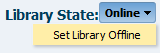
Remarque :
Si des travaux sont en cours lorsque vous mettez la bibliothèque hors ligne, celle-ci reste à l'état "going offline" jusqu'à ce que les travaux soient terminés, puis passe à l'état "offline".
Mise hors tension de la bibliothèque
Remarque :
La mise hors tension de la bibliothèque interrompt tous les travaux hôte. Si vous mettez la bibliothèque hors tension sans effectuer la procédure suivante, vous risquez d'endommager l'équipement ou les bandes, ou de perdre des données.-
Arrêtez toute l'activité de l'hôte. Assurez-vous que toutes les demandes de la bibliothèque sont terminées (voir Consultation des demandes, travaux et ressources de la bibliothèque).
-
Cliquez sur le bouton d'alimentation
 dans la section supérieure gauche de l'interface graphique.
dans la section supérieure gauche de l'interface graphique. -
Sélectionnez Power Down Library.
-
Sélectionnez éventuellement les paramètres "Bypass audit" ou "Probe for configuration" à la mise sous tension de la bibliothèque (voir Options de paramétrage de la bibliothèque pour une description de ces options).
Remarque :
Vous devez sélectionner "Probe for configuration changes" si vous prévoyez d'ajouter ou de retirer des modules, des baies de lecteur ou des CAP. -
Cliquez sur Power Down. Le panneau opérateur de la bibliothèque s'éteint dès que la séquence de mise hors tension est terminée.
-
Ouvrez les portes arrière du module de base (et des modules de lecteur s'il y a lieu).
-
Mettez le disjoncteur hors tension sur chaque PDU.
Mise sous tension de la bibliothèque
Dès que vous mettez la bibliothèque sous tension, la séquence d'initialisation commence. Si une porte d'accès a été ouverte pendant que la bibliothèque était hors tension, elle effectue un audit complet (sauf si vous avez choisi d'ignorer l'audit dans les paramètres de la bibliothèque, voir Options de paramétrage de la bibliothèque).
-
Ouvrez les portes arrière du module de base (et des modules de lecteur s'il y a lieu).
-
Mettez le disjoncteur sous tension sur chaque PDU.
-
Si nécessaire, mettez sous tension les modules de contrôleur de rail en haut du module de base.
Remarque :
Vous pouvez mettre sous tension les disjoncteurs des PDU et des contrôleurs de rail dans n'importe quel ordre. Cependant, vous devez les mettre tous sous tension en l'espace de deux minutes après avoir mis sous tension le premier disjoncteur.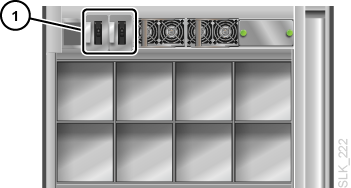
-
Modules de contrôleur de rail
-
Redémarrage de la bibliothèque ou réinitialisation de l'OS de la bibliothèque
-
Restart the Library — Arrête et redémarre entièrement le contrôleur de la bibliothèque.
-
Reboot Library OS — Redémarre uniquement le système d'exploitation, sans redémarrer complètement tous les systèmes de la bibliothèque. Cette opération prend généralement moins de temps.
Aucune de ces options n'effectue un arrêt et redémarrage de la bibliothèque. Pour ce faire, vous devez manuellement basculer les commutateurs des PDU.
-
Cliquez sur le bouton d'alimentation
 dans la section supérieure gauche de l'interface graphique.
dans la section supérieure gauche de l'interface graphique. -
Sélectionnez Restart Library ou Reboot Library OS.
Remarque :
Si vous ignorez l'audit, le contenu de la bibliothèque ne doit pas changer. La bibliothèque n'effectue pas un audit lors de son initialisation. -
Cliquez sur Restart.
-
Vous serez déconnecté de l'interface graphique ; attendez que la bibliothèque s'initialise pour vous reconnecter.
Audit complet ou partiel de la bibliothèque
Un audit permet de vérifier le contenu des cellules et de mettre à jour de la base de données de la bibliothèque, qui contient l'ID de volume (volser), l'emplacement actuel et le statut vérifié de chaque bande. La bibliothèque procède automatiquement à un audit complet après la fermeture d'une porte d'accès avant (sauf la porte d'un module d'accès utilisé comme CAP) ou après s'être initialisée (sauf si vous choisissez d'ignorer l'audit à la section Options de paramétrage de la bibliothèque).
-
Cliquez sur Cells/Tapes dans la zone de navigation de gauche de l'interface graphique.
-
Dans le menu déroulant Actions (ou le menu contextuel accessible par clic droit), sélectionnez Audit.
-
Sélectionnez les adresses de début et de fin. Sélectionnez les types de cellule à auditer.
Pour exécuter un audit complet de la bibliothèque, sélectionnez les valeurs suivantes :
-
Starting Address
-
Column : Plus petite valeur disponible (probablement la valeur négative la plus élevée)
-
Side : Back
-
Row : 1
-
-
Ending Address
-
Column : Valeur positive la plus élevée disponible
-
Side : Front
-
Row : 52
-
-
Cell Types : All
-